萬盛學電腦網 >> Mac OS教程 >> MAC中如何提高毒蛙Azureus的下載速度
MAC中如何提高毒蛙Azureus的下載速度
許多MAC用戶都喜歡使用毒蛙Azureus來下載軟件,不過有時我們會發現毒蛙Azureus下載的速度變慢,那麼怎麼才能讓毒蛙Azureus下載的速度更快呢?現在小編就教大家一個設置的方法,這種設置方法不需要升級硬件哦。
設置的關鍵是:
1) 首先選擇一個和你的蘋果電腦上現有的軟件沒有沖突的 TCP 端口號。實際上,你可以在 50000 - 59999 中間隨意選擇一個,沖突的可能性很小。
2) 選擇 毒蛙 的“預置”菜單,找到“服務器”設置,在裡面的“TCP監聽端口”中填入你選定的端口號碼。

3) 按左下角的“保存”按鈕。
4) 退出毒蛙。(注意你需要用Azureus菜單中的退出命令來退出,而不能簡單地關閉窗口)
5) 點擊蘋果菜單,選擇“系統預置”,選擇“共享”,點選“防火牆”。
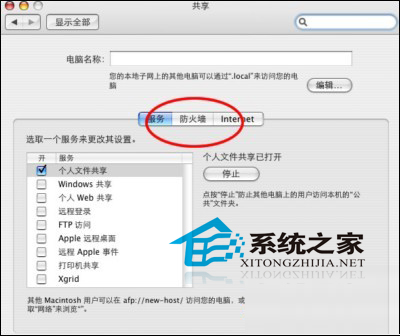
6) 如果你的電腦防火牆是啟用的,那麼選擇“新建”按鈕,端口名稱中選擇“其它”,“TCP端口編號”裡面填入你剛才選定的Azureus 使用的端口號。“說明”中輸入Azureus。選擇 “好”。
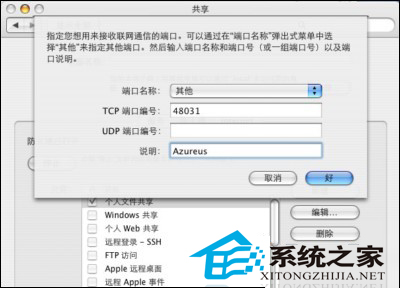
7) 你應該看到防火牆裡面應該多一個一項名為 Azureus 的項目,而且前面應該是打鉤的。如果不是的話,那麼把它鉤上。
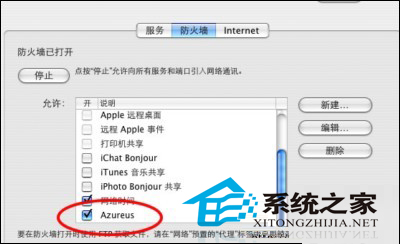
8) 現在重新運行 毒蛙,選擇菜單“Azureus”》“配置向導”,一路點按“下一步”,到 “NAT/服務器配置”那裡,你看到“TCP監聽端口”,後面應該是你前面設置的那個端口號。選擇”測試“。如果你看到測試的結果是 OK,那麼就大功告成!繼續按”下一步“完成設置就可以了。

上一頁12下一頁共2頁
附:如果在測試的時候沒有成功,往往是因為你是使用路由器共享上網的原因。這時,你需要在提供共享的設備裡面設置端口映射。這時候,你需要做下面的事情:
1) 為你的蘋果電腦設置固定的 IP 地址。
首 先,點擊蘋果菜單,選擇系統預置,網絡。選擇你使用的網絡接口(內置以太網或者 Airport),選擇 TCP/IP 設置。如果你現在就是使用的人工設置。那麼就記下IP 號。如果是使用自動獲取 IP,那麼先抄下顯示的 IP,子網掩碼,路由器,DNS 服務器裡面的數值,然後選擇”手動“設置,把你記下來的填回到對應的格子裡面。但是對於IP 地址,要做些修改。一般來說,你的 IP 應該是 192.168.1.1xx 這樣的。第三組數字可能不一定是 1。你需要把第四組數字改成100 以下的數字,一般選擇 30-49 之間的數字就很好。注意,每台機器的IP 必須不同,因此修改以後如果有機器警告說 IP 地址重復,那麼就選擇一個新的數字。
2) 設置端口映射。
不同的共享設備有不同的辦法。如果你使用的是 Linksys 或 D-link 的路由器,那麼可以打開蘋果Safari浏覽器,在訪問的地址欄輸入 http://192.168.1.1 。這裡的 IP 地址應該是你前面看到的路由器的 IP 地址。這時,你應該會看到提示你輸入帳號和密碼,默認情況下,帳號是 admin,密碼是空或者 admin。然後,你就會看到路由器的設置頁面。
3) 找到端口映射的設置頁面。
對於Linksys 的路由器,選擇“高級”,然後選擇 Port forwarding,然後在端口范圍裡面填入我們在毒蛙軟件中選定的端口,在IP 裡面填入我們機器的IP 地址,Protocol Type 選擇TCP。對於D-link 的路由器,選擇“高級”,然後選擇Virtual Server,然後在表格的名稱中填入Azureus,Private IP 中填入我們機器的IP,Protocol Type 中選擇TCP,Private Port 和 Public Port 都填入我們為毒蛙軟件選擇的端口。Schedules 選擇 Always。並選中Enabled,然後按Apply按鈕,這時候你會看到表格中多了一個Azureus 的項目。
4) 再做一次上面的第 8 步,現在測試應該是 OK 了。
另外,你選擇下載的文件的時候,要注意選擇那些種子和伙伴數字都比較大的那些文件,這樣可以獲得比較高的速度。如果種子為0,而伙伴才幾個人,就不要去嘗試了。
以上就是小編給大家介紹的如何使毒蛙Azureus下載軟件的速度提高的方法了,如果你覺得你的毒蛙Azureus下載速度不太理想,那麼就用這種方法重新設置下吧。
上一頁12 下一頁共2頁- 上一頁:MacBook觸摸板使用技巧匯總
- 下一頁:MAC電腦Option鍵功能匯總



